Cara Mengecilkan Size Video Tanpa Mengurangi Kualitas Aslinya
Baiklah, pada kesempatan kali ini saya akan sedikit memberitahu cara mengecilkan size video tanpa mengurangi kualitas video aslinya. Kenapa saya melakukan ini, karena sesungguhnya. . . bla. . .bla. . .(gak penting). Ya, sudahlah. toh ilmu ini saya gunakan berhubungan anime di laptop ane sangat menyesakan HD saya. toh, terpaksa segala cara saya lakukan untuk tidak membebani laptop ane. Baiklah, langsung saja. Cara mengecilkan size video tanpa mengurangi kualitas aslinya lebih sering diistilahkan sebagai encoding. Apa itu encoding??? Encoding sendiri adalah proses untuk mengubah sinyal ke dalam bentuk yang dioptimasi untuk keperluan transmisi data atau penyimpanan datanya, istilah gampangnya ialah kompresi suatu data kedalam bentuk kode-kode tertentu.
Encode ini biasa digunakan oleh pengupload film-film atau anime untuk mendapatkan size yg kecil dan kualitas yang tetap terjaga.
Alat yang dibutuhkan :
- Cyko dan handbrakeCLI
Cyko is a batch video encoder for mini-size anime encoding powered by Handbrake
Cara menggunakan Cyko+HandbrakeCLI yang saya kutip dari salah satu blog sebelah:
INFO : klik gambar untuk diperbesar.
- jalankan dulu handbrakeCLI.exe , nanti akan muncul command prompt dan hilang dengan cepat
- lalu buka Cyko.exe , dan masukkan filmnya lewat add source file (contoh disini saya akan encode anime "Another" dengan size 148Mb)
setelah film masuk ke cyko, pilih tempat outputnya nanti
- lalu masuk ke tab option dan lakukan settingan sama seperti berikut
value : 26
height : 480
audio bitrate : 50
Untuk keterangan masing2an settingan lihat pada softwarenya langsung.
- lalu klik scan
setelah itu akan masuk ke tab outputs, tinggal klik encode!
- tunggu prosesnya hingga selesai..

lamanya encode dipengaruhi oleh settingan seperti langkah 3 tadi dan kualitas video tersebut. Settingan tidak harus sama seperti yg saya berikan, itu hanya contoh yg biasanya saya gunakan saja. - dan ini hasil dari encode yg berhasil saya lakukan dengan size yg semula 148Mb hanya menjadi 30Mb
Sumber: zamedaku.blogspot.com
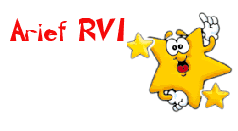



















kualitas videonya jadi buram mas bro,,
BalasHapusjelek hasil akhirnya,,
wah, punya saya baik2 aja kok. Nggak ada bedanya, cuma ukuran widht framenya aja yang lebih kecil dengan ukuran filenya yang lebih mini.
Hapusgan,, tanya dumb,, caranya menentukan mb nya gmn? kalo misal 1gb jd 400mb itu rumusnya apa yha? maap bingung soalnya >_<
BalasHapuswah kalau itu saya belum menemukan aplikasi yang bisa setting seperti itu. Biasanya itu sudah otomatis dari aplikasi tersebut. jadi bisa aja yang 200 mb, menjadi 50 mb, namun ada juga yang 200 mb, namun hasilnya 100 mb. Itu tergantung lagi kualitas suara, gambar dan ukuran frame serta berapa bit dari video tersebut.
HapusHandbrakeCLI -i "F:\DCIM\Camera\20130615_195309.mp4" -f mkv -o "\20130615_195309-OUT.mkv" -q 20 -e x264 -x deblock=1,1:ref=5:bframes=3:me=umh:subme=8:trellis=1:psy-rd=0.0:aq-strength=0.6:b-adapt=2 -E vorbis --mixdown mono -B 50 -l 480 -s 1,2,3,4,5,6,7,8,9 --subtitle-default -a 1
BalasHapus